适用于 Mac 和 Windows 的最新版本的 WhatsApp 允许您在计算机上使用 WhatsApp,而无需连接到互联网的手机。例如,您可以在 iPhone 更新系统软件并在此过程中离线时继续在 Mac 上使用 WhatsApp,或者您可以在计算机上使用 WhatsApp 并关闭手机,如果您只想安静一下。这与 WhatsApp 在 Mac、Windows PC、iPhone 和 Android 上的工作方式完全相同,但当然我们将在这里关注 Mac 和 iPhone 方面的事情。
由于 WhatsApp 与电话号码相关联,因此您需要使用 iPhone(或 Android)在 Mac(或 PC)上设置 WhatsApp。之后,您可以在没有手机的情况下在计算机上自由使用 WhatsApp。
如何在不连接 iPhone 的情况下在计算机上使用 WhatsApp
无论您的 iPhone(或 Android)是否连接到互联网,您都可以通过以下方式在计算机上链接 WhatsApp。
- 像往常一样在 iPhone(或 Android)上打开 WhatsApp
- 转到“设置”选项卡
- 选择“链接设备”
- 点击“多设备测试版”,然后点击加入测试版
- 加入测试版后返回,然后点击“链接设备”
- 在 Mac 或 PC 上打开 WhatsApp 并在二维码屏幕上等待
- 将WhatsApp相机设备链接屏幕指向电脑上显示的二维码,链接两个设备,让WhatsApp在电脑上登录
- 您现在可以在电脑上使用 WhatsApp,无论手机是否在线或连接
现在,如果您的 iPhone(或 Android,不做判断!)处于离线状态,您可以继续在 Mac(或 PC,不做判断!)上使用 WhatsApp,聊天。
如果您的手机因任何原因离线或断开连接,但您仍想通过计算机上的 WhatsApp 向人们发送消息,这将非常方便。一些常见的例子是,如果您关闭了手机,如果手机正在更新系统软件,如果蜂窝网络已关闭但 Wi-Fi 正在工作,或者手机不在线但计算机在线的许多其他情况。如果不启用此链接设备功能,当您的 iPhone 处于离线状态或未连接到互联网时,计算机上的 WhatsApp 也将无法工作。
虽然这在技术上处于测试阶段,但它似乎可以完美地工作,所以请放心使用它。目前此功能有 4 个设备限制,但当链接的设备功能离开测试版时,这可能会改变。
如果我已经在计算机上设置了 WhatsApp 怎么办?
如果您已经将 WhatsApp 设置为在 Mac 上使用,您将需要将 Mac 上的 WhatsApp 客户端重新链接到您的 iPhone 以使其正常工作。您可以通过转到“文件”菜单>“注销”来注销 WhatsApp Mac 应用程序,然后完全按照上面的说明开始上述步骤。
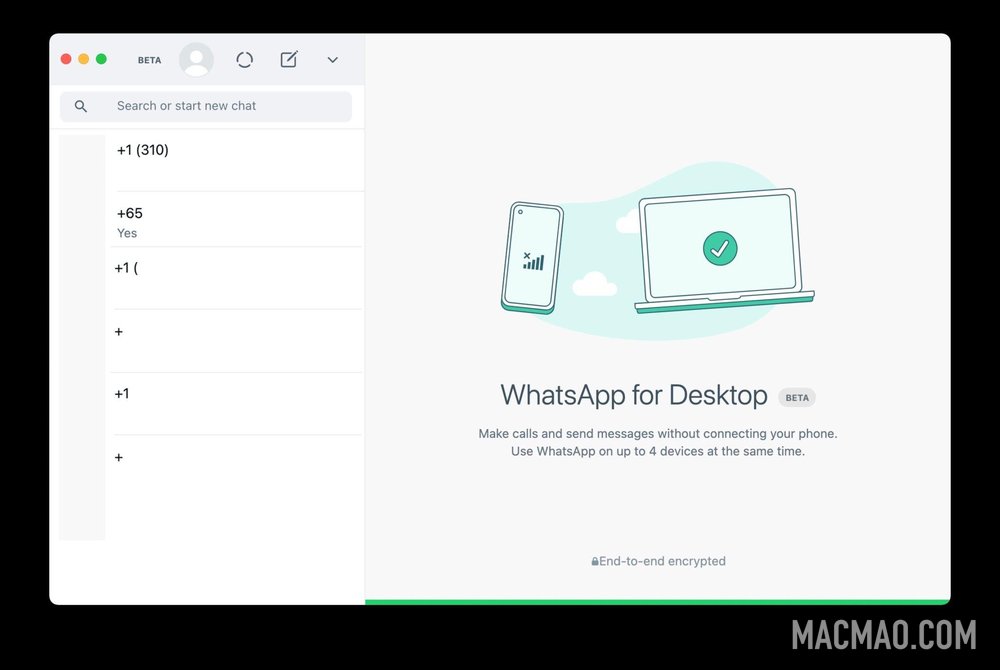
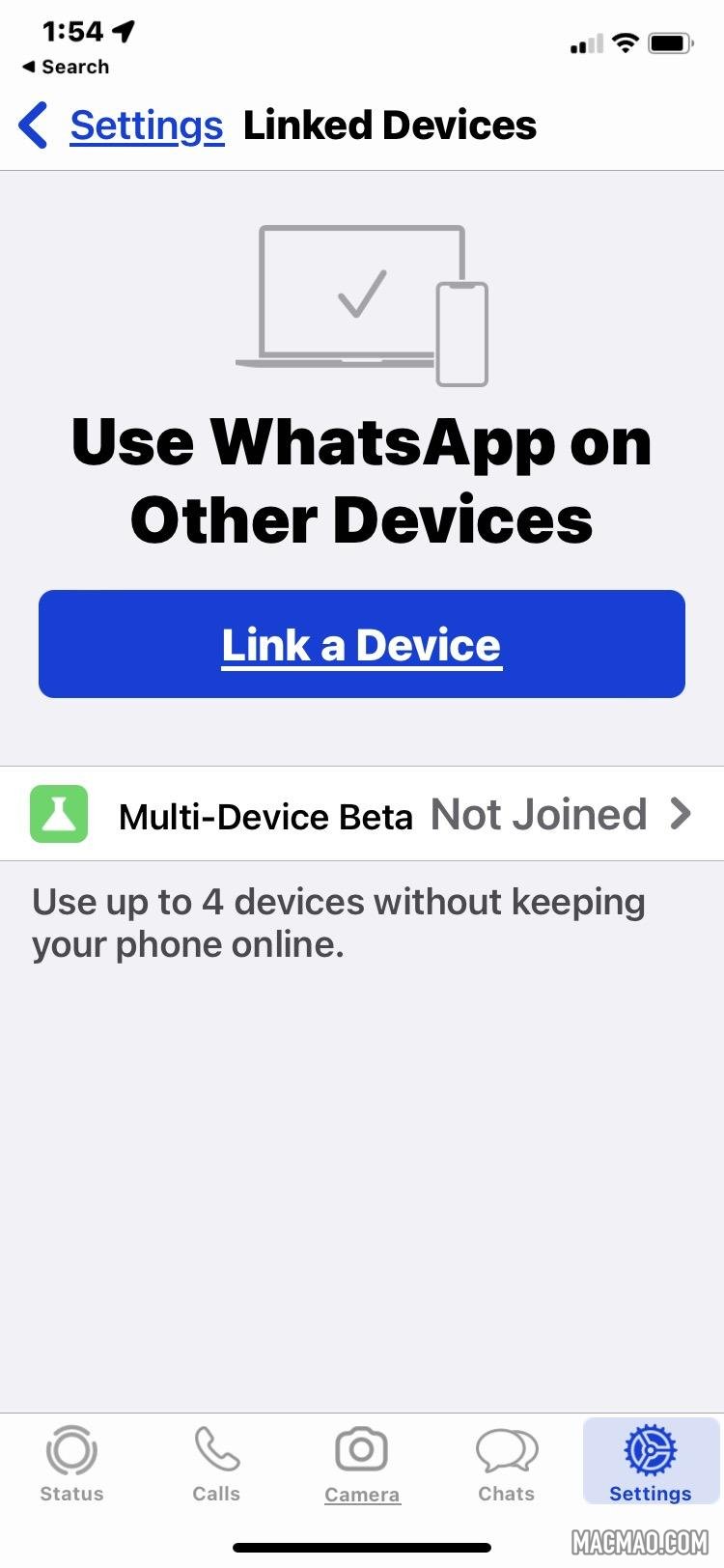
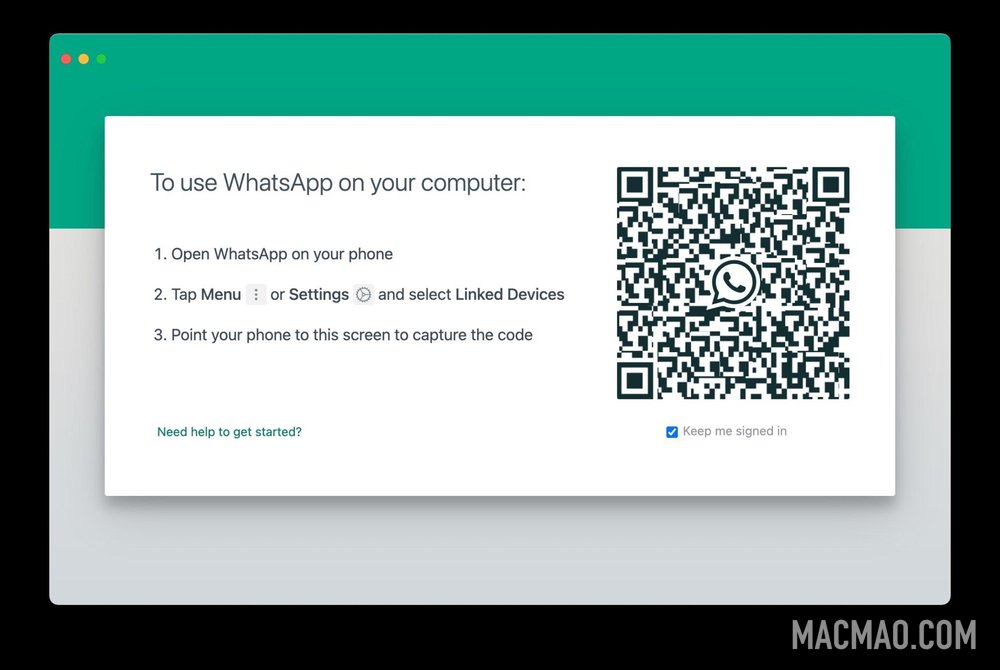
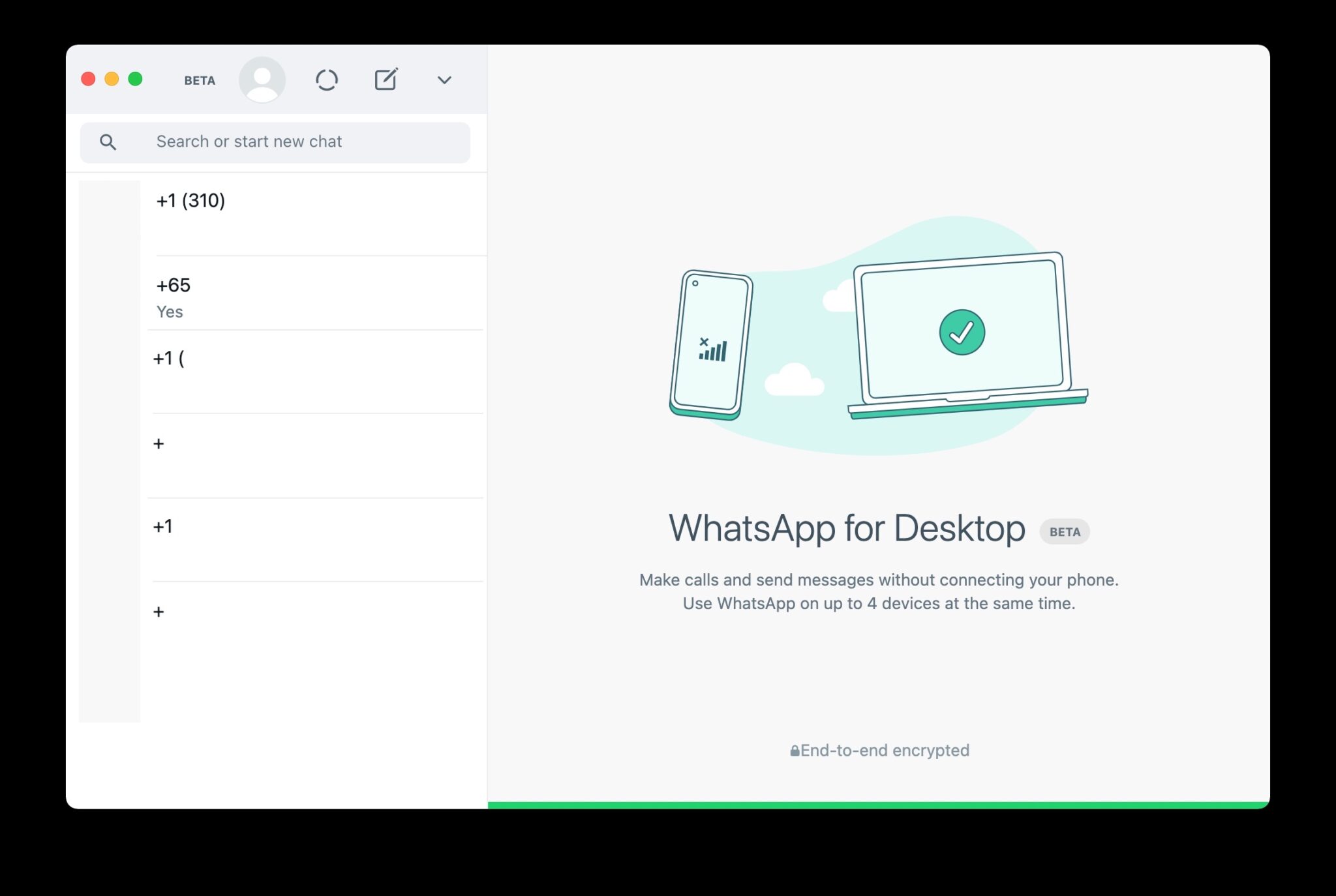
还没有评论,来说两句吧...